Stahování souborů prostřednictvím prohlížeče Firefox se zdá být celkem jednoduché. Kliknete na odkaz, případně vyberete, kam chcete soubor uložit, a počkáte na dokončení přenosu souboru. Nad tímto procesem máte větší kontrolu, než si pravděpodobně uvědomujete, protože prohlížeč nabízí možnost vyladit několik nastavení souvisejících se stahováním ve Firefoxu: změnit umístění stahování, zobrazit pluginy a další.
Tento článek je určen pouze pro uživatele, kteří používají prohlížeč Mozilla Firefox.
Přístup k rozhraní About: config
Tyto úpravy můžete provést v zákulisí prostřednictvím předvoleb Firefox: config: a níže vám ukážeme, jak se to dělá.
Rozhraní about: config je velmi výkonné a některé jeho úpravy mohou mít vážné dopady na chování vašeho prohlížeče i systému. Postupujte obezřetně.
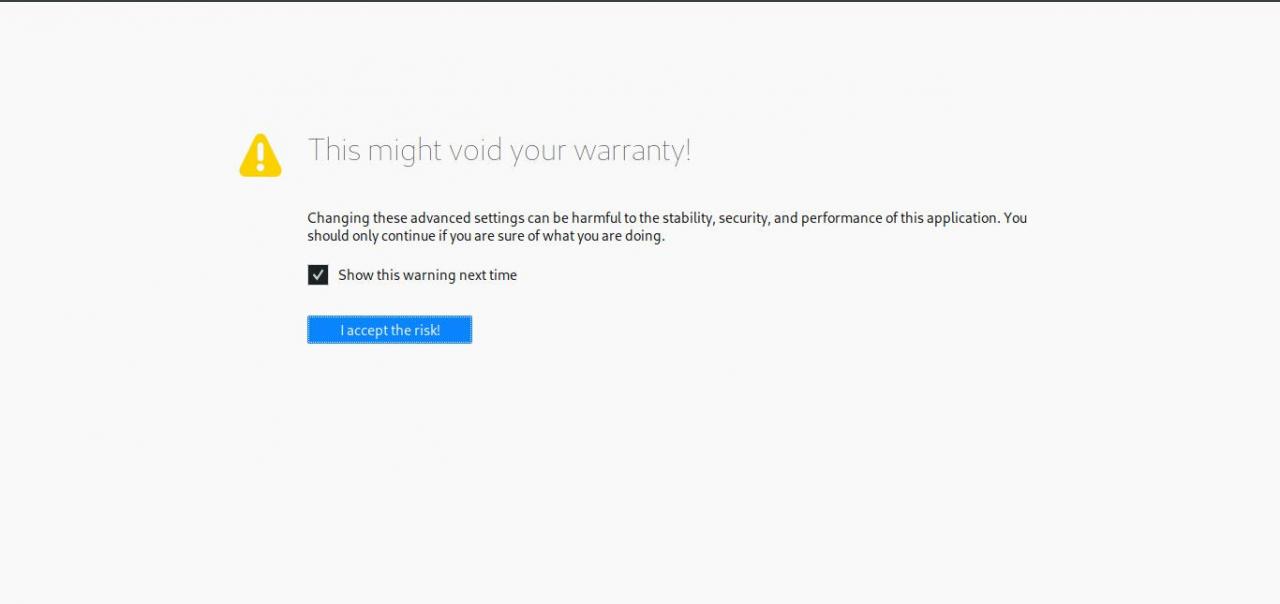
-
Nejprve otevřete Firefox a do adresního řádku prohlížeče zadejte následující text: about: config. Dále stiskněte vstoupit klíč. Nyní byste měli vidět varovnou zprávu, že to může vést ke zrušení záruky. Pokud ano, stiskněte Budu opatrný, slibuji!
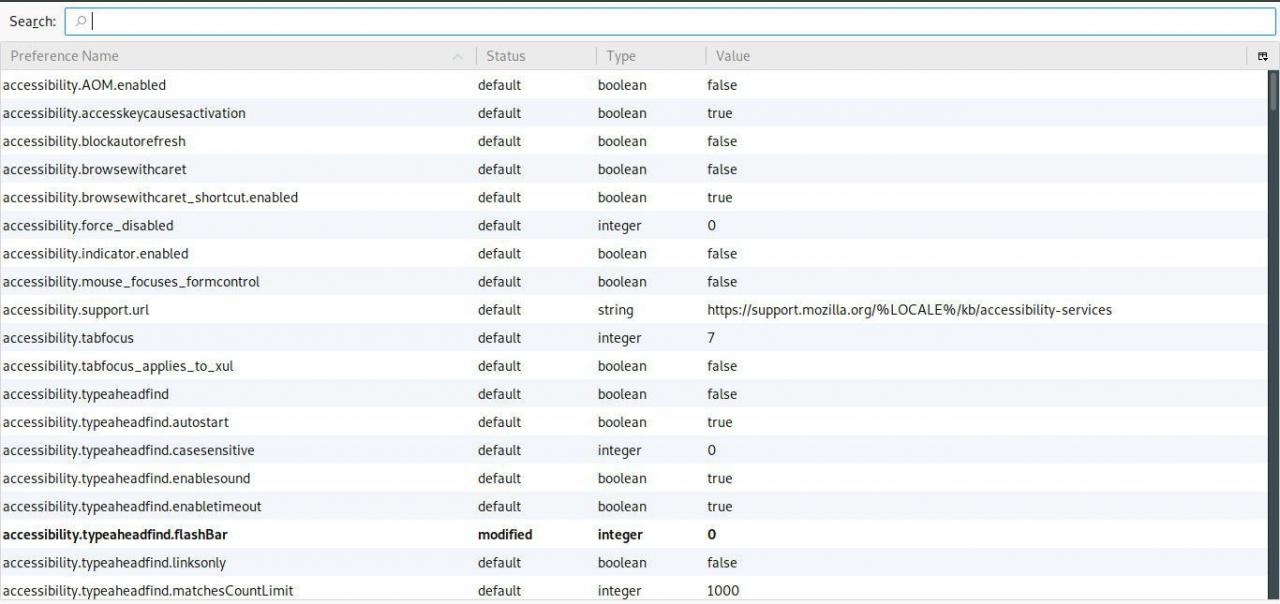
-
Na aktuální kartě by se nyní měl zobrazit seznam předvoleb Firefoxu. V Vyhledávání do pole zadejte následující text: prohlížeč. stáhnout. Měly by být viditelné všechny možnosti související se stahováním.
Chcete-li upravit hodnotu předvolby, která má booleovský typ, jednoduše na ni dvakrát klikněte a okamžitě přepněte pravdivý or nepravdivý. Chcete-li upravit hodnotu předvolby, která má celé číslo nebo typ řetězce, poklepejte na ni a zadejte požadovanou hodnotu do vyskakovacího dialogového okna.
Následující předvolby určují chování prohlížeče Firefox při stahování a lze je odpovídajícím způsobem upravit.
-
browser.download.animateNotifications
Typ: boolean
Výchozí hodnota: pravdivý
Shrnutí: Když je nastaven na pravdivý, tlačítko Stahování (představované ikonou šipky dolů) na hlavním panelu nástrojů Firefoxu se animuje, zatímco probíhá stahování jednoho nebo více souborů. Tato animace obsahuje miniaturní ukazatel průběhu.
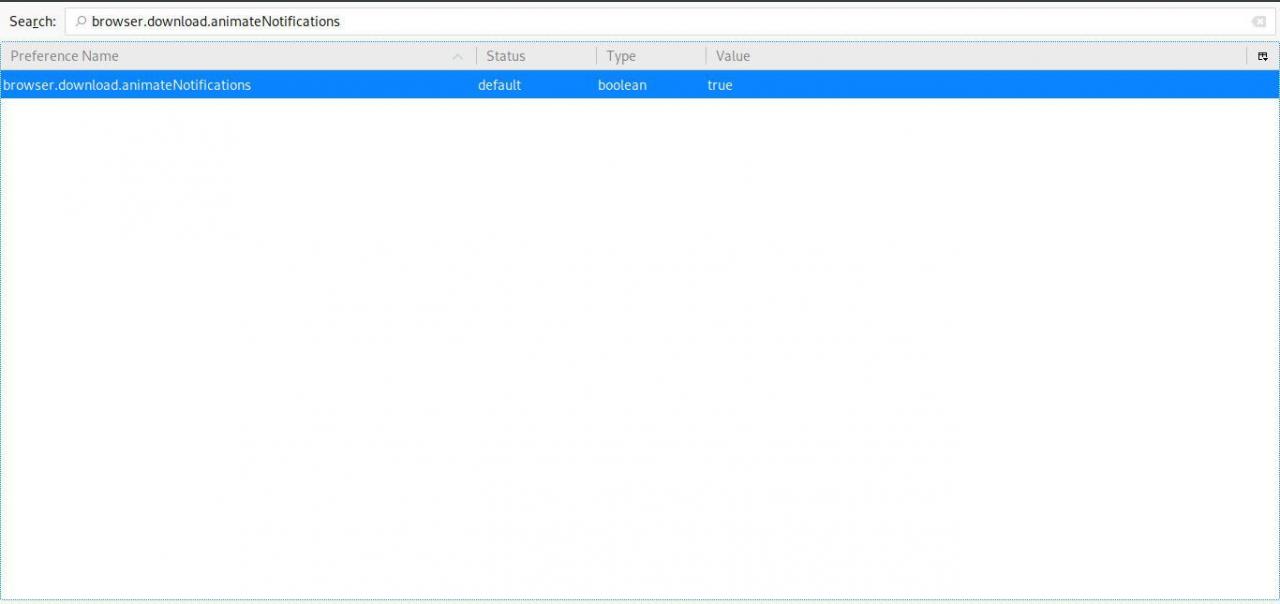
-
browser.download.folderList
Typ: celé číslo
Výchozí hodnota: 1
Shrnutí: Když je nastaveno na 0„Firefox uloží všechny soubory stažené prostřednictvím prohlížeče na plochu uživatele. Při nastavení na 1„Firefox ukládá tyto soubory ke stažení do složky Stažené soubory. Při nastavení na 2, Firefox znovu použije místo určené pro nejnovější stahování.
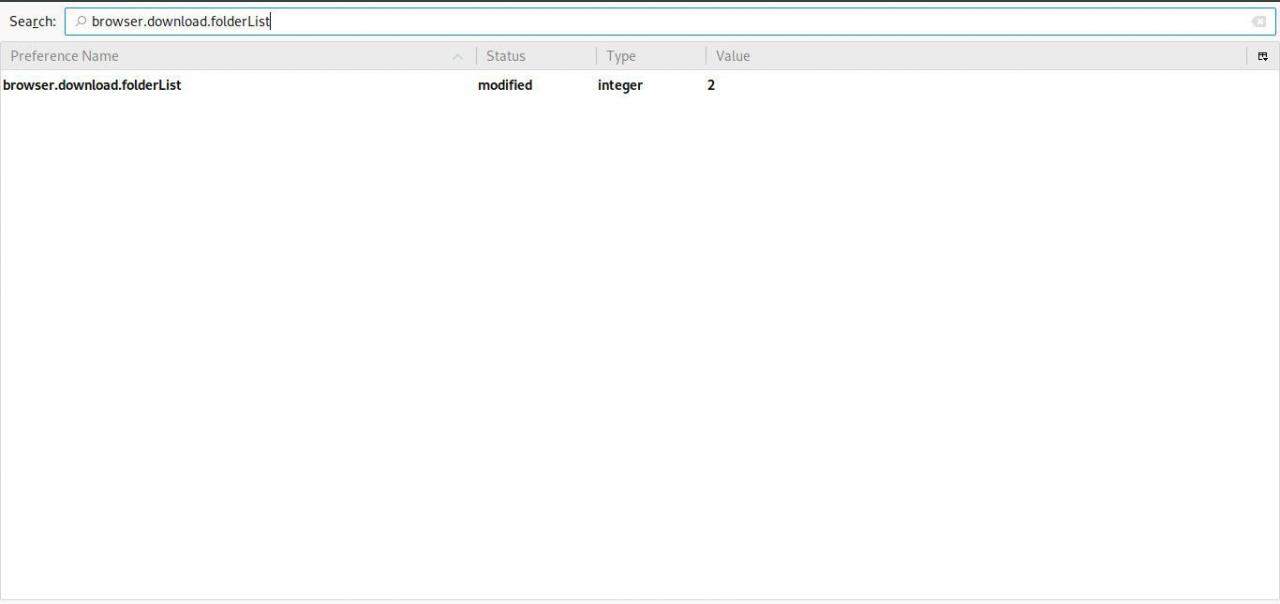
-
browser.download.hide_plugins_without_extensions
Typ: boolean
Výchozí hodnota: pravdivý
Shrnutí: Pokud konkrétní plugin nemá přidruženou jednu nebo více přípon souborů, Firefox jej při zobrazení výzvy k provedení akce se staženým souborem jako možnost neuvede. Pokud chcete, aby se v dialogovém okně Akce stahování zobrazily všechny doplňky, a to i ty, které nemají žádné vlastní přidružení přípon souborů, měli byste změnit hodnotu této předvolby na nepravdivý.
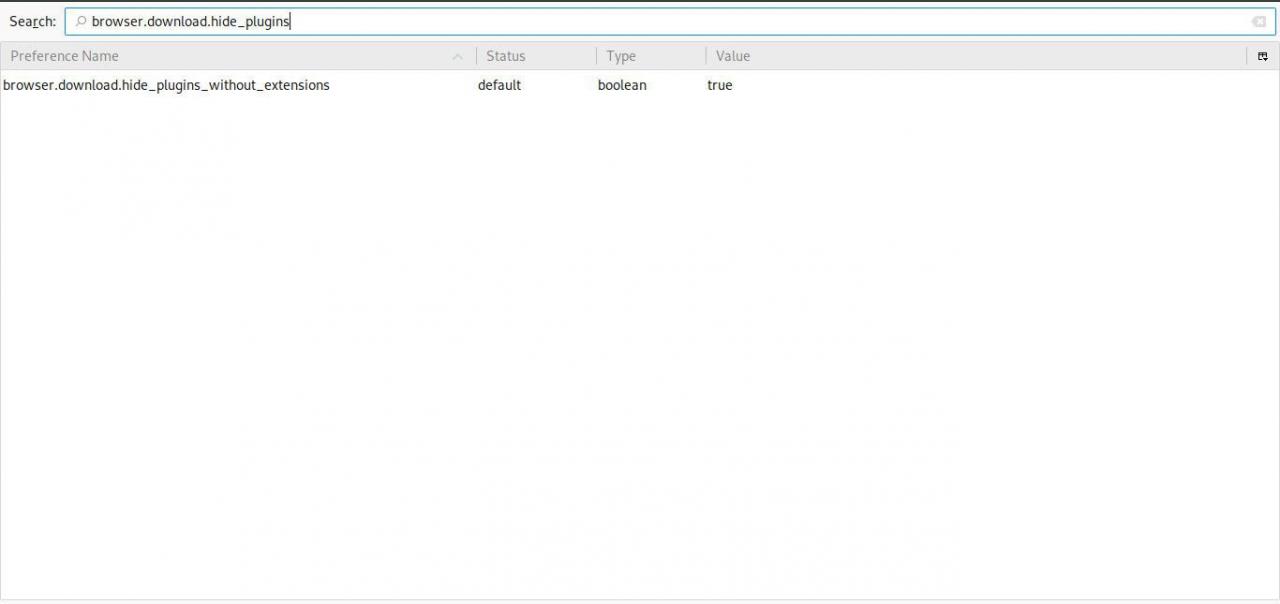
-
browser.download.manager.addToRecentDocs
Typ: boolean
Výchozí hodnota: pravdivý
Shrnutí: Použitelné pouze pro uživatele s operačním systémem Windows, Firefox přidá všechny nedávno stažené soubory do složky Nedávné dokumenty operačního systému. Chcete-li zabránit přidávání stažených souborů do této složky, změňte hodnotu této předvolby na hodnotu false.
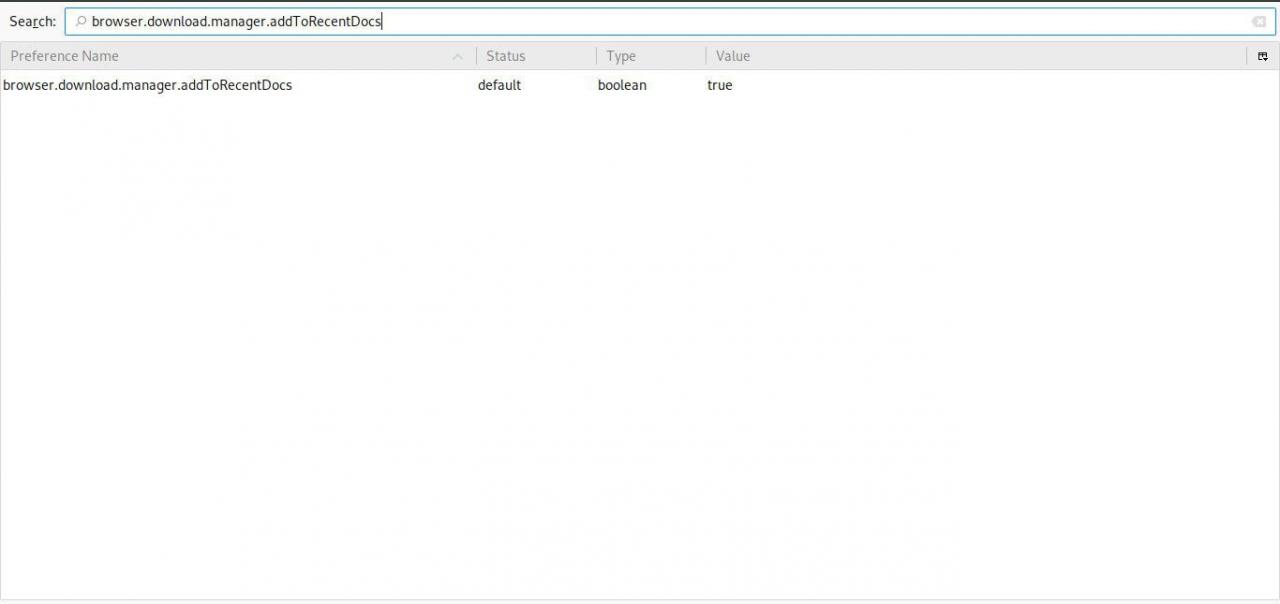
-
browser.download.manager.resumeOnWakeDelay
Typ: celé číslo
Výchozí hodnota: 10000
Shrnutí: Firefox může obnovit stahování souborů, která byla pozastavena. Hodnota této předvolby měřená v milisekundách určuje, jak dlouho má prohlížeč čekat, než se počítač vrátí z režimu hibernace nebo režimu spánku, aby se pokusil obnovit pozastavená stahování.
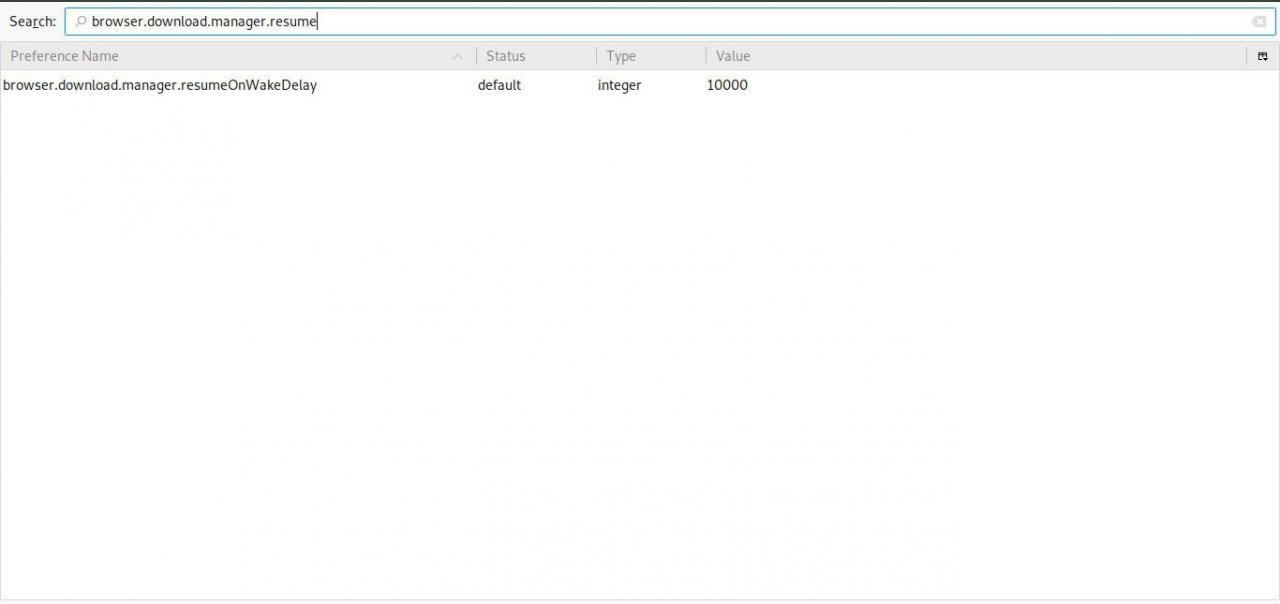
-
browser.download.panel.shown
Typ: boolean
Výchozí hodnota: nepravdivý
Shrnutí: Když probíhá stahování nebo více stahování, Firefox nezobrazí vyskakovací panel s podrobnostmi o průběhu každého přenosu souborů, pokud proaktivně nekliknete na Ke stažení tlačítko na panelu nástrojů prohlížeče. Pokud však nastavíte hodnotu této předvolby na pravda, tento panel se automaticky zobrazí a překryje část hlavního okna prohlížeče, jakmile začne stahování.
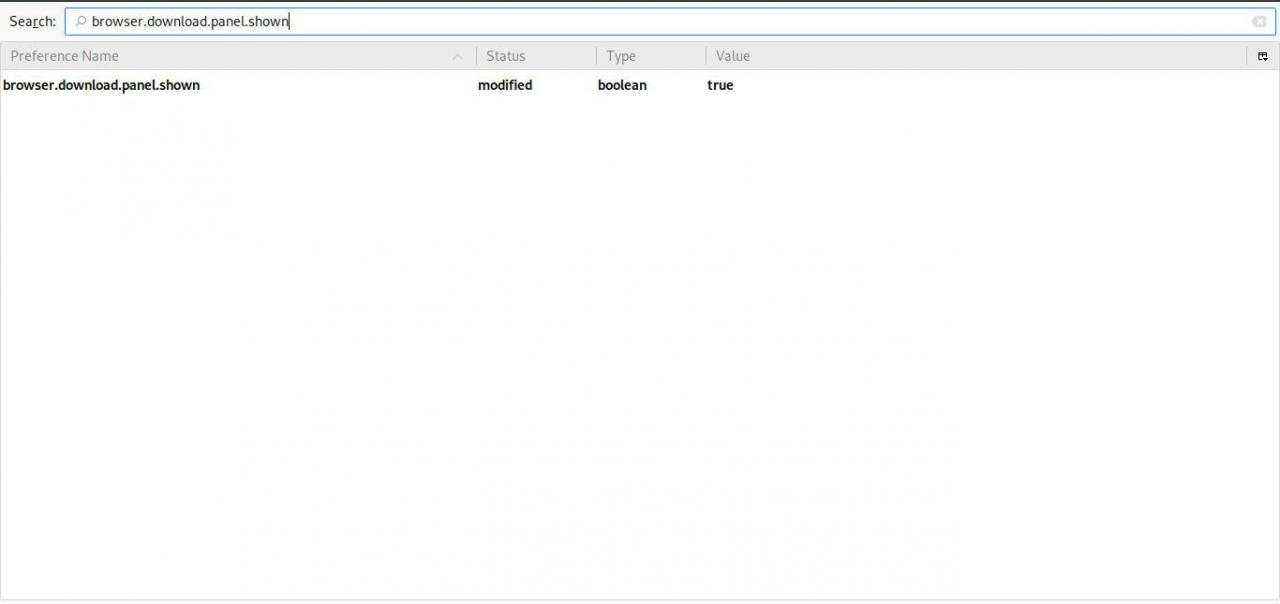
-
browser.download.saveLinkAsFilenameTimeout
Typ: celé číslo
Výchozí hodnota: 4000
Shrnutí: Název většiny souborů ke stažení odpovídá adrese URL samotného stahování. Příkladem může být http://browsers.lifewire.com/test-download.exe. V tomto případě je název souboru jednoduše test-download.exe a byly by uloženy jako takové na pevný disk, pokud bychom se rozhodli stáhnout tento soubor. Některé weby však používají pole záhlaví Content-Disposition k určení jiného názvu souboru, než jaký je uveden v adrese URL. Ve výchozím nastavení bude Firefox požadovat informace o této hlavičce po dobu 4000 4 milisekund (XNUMX sekundy). Pokud v tomto časovém rámci nenačte hodnotu Content-Disposition, dojde k vypršení časového limitu a prohlížeč se uchýlí k názvu souboru uvedenému v adrese URL. Pokud byste chtěli prodloužit nebo zkrátit dobu, než k tomu dojde, jednoduše změňte hodnotu této předvolby.
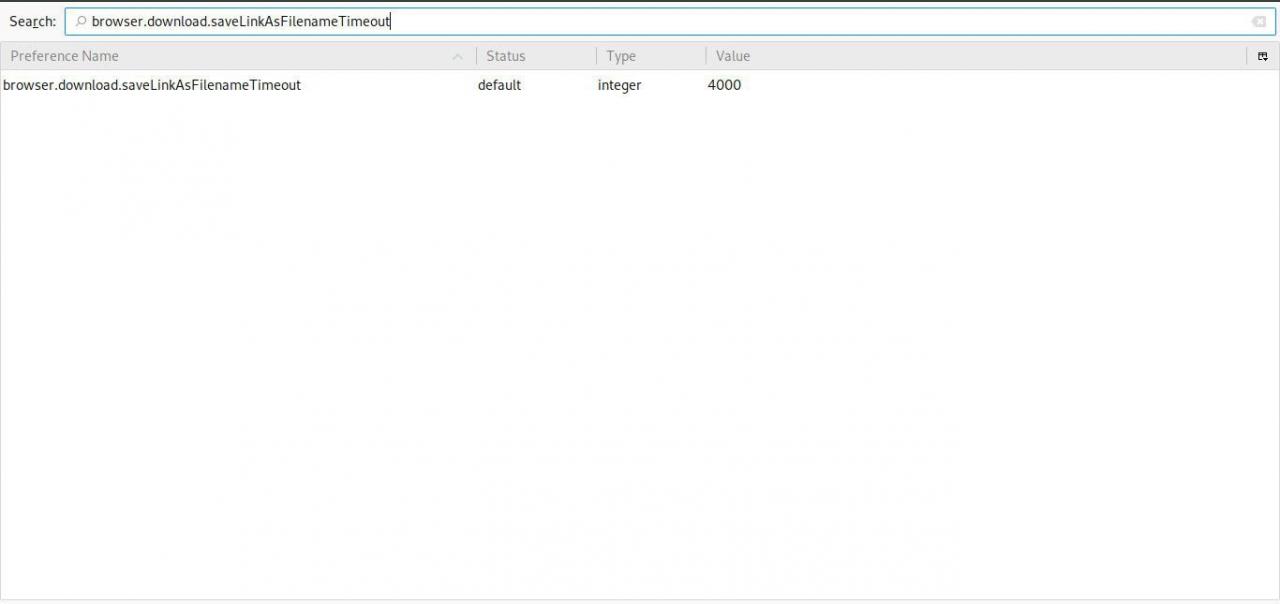
-
browser.download.show_plugins_in_list
Typ: boolean
Výchozí hodnota: pravdivý
Shrnutí: Podobně jako výše popsaná předvolba browser.download.hide_plugins_without_extensions, tato položka také ovlivňuje chování dialogu Akce stahování Firefoxu. Ve výchozím nastavení se přidružené typy souborů a dostupné akce zobrazují vedle každého nainstalovaného pluginu. Pokud chcete potlačit toto zobrazení, změňte hodnotu této předvolby na nepravdivý.
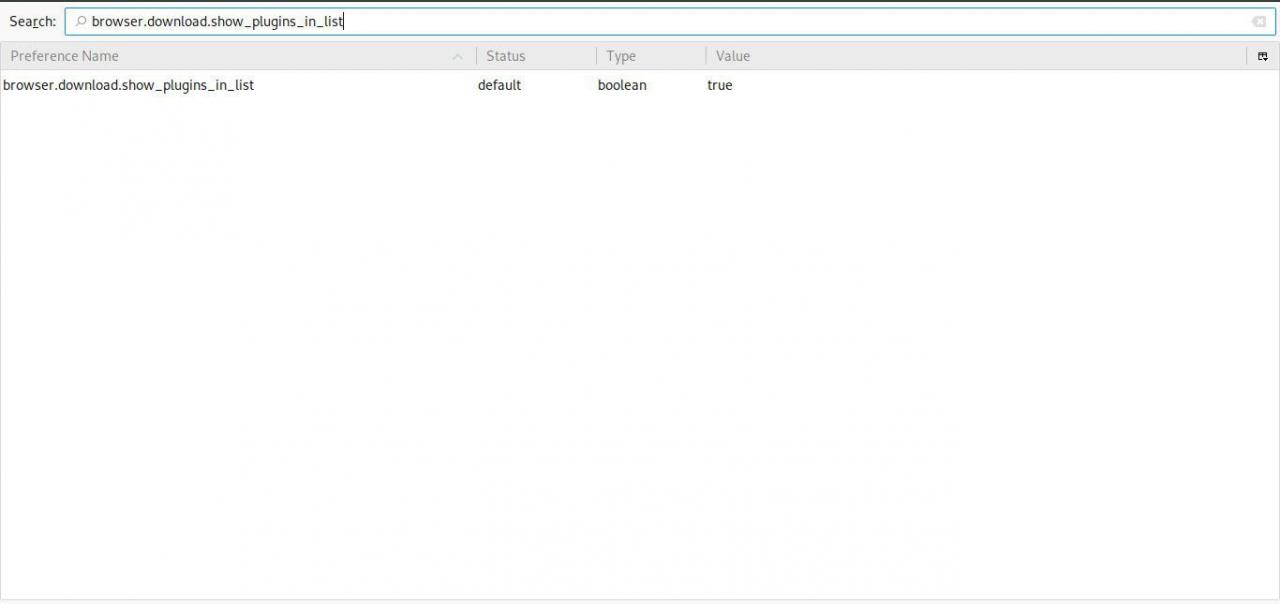
-
browser.download.useDownloadDir
Typ: boolean
Výchozí hodnota: pravdivý
Shrnutí: Kdykoli začne stahování přes Firefox, bude tento soubor uložen na místo určené v předvolbě browser.download.folderList, která je podrobně uvedena výše. Pokud si přejete být vyzváni k zadání umístění pokaždé, když začne stahování, změňte hodnotu této předvolby na nepravdivý.
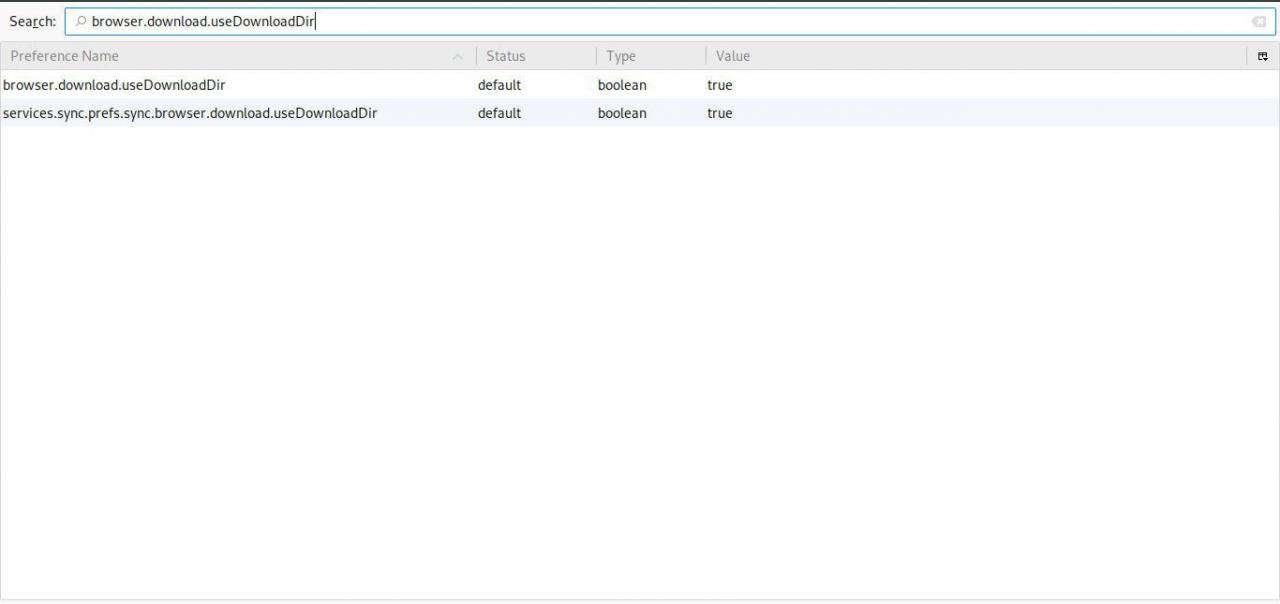
.
